Горячие клавиши в программах 1С:Предприятие

Сочетания горячих клавиш для повышения удобства и ускорения работы в программах системы "1С:Предприятие".
Использование "горячих клавиш" является одним из инструментов повышения эффективности работы с программами системы "1С:Предприятие".Как правило, действия с помощью сочетания клавиш выполняются быстрее, чем аналогичные через меню с использованием мыши.
Акция. Скидка до 50% на переход с базовой версии 1С в облако 1С:Фреш !
Освоив горячие клавиши, вы упростите и значительно ускорите выполнение часто повторяемых действий.
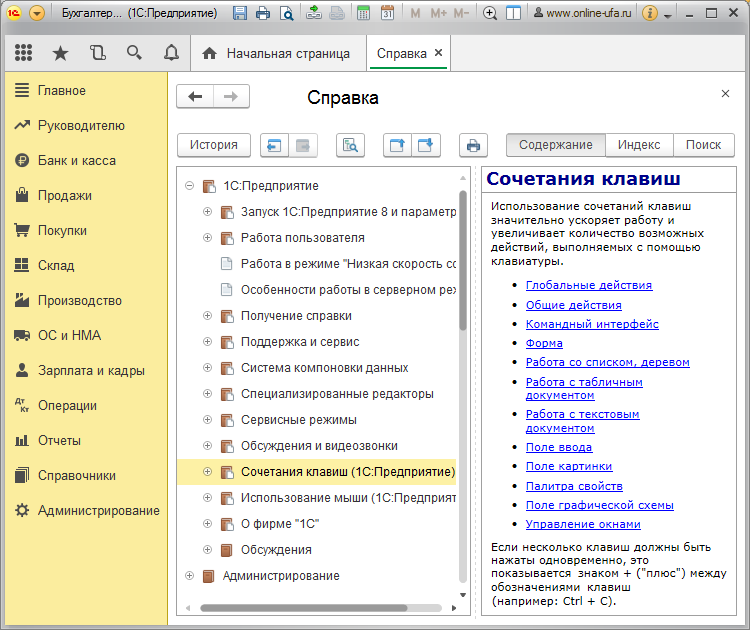
Описание сочетания горячих клавиш можно вызвать непосредственно в программе 1С нажав "Shift + F1".
Обратите внимание, что одни и те же сочетания горячих клавиш могут работать в одних конфигурациях (например, в старых конфигурациях на обычных формах) и не работать в других (например, в новых конфигурациях на управляемых формах) и наоборот.
Одни и те же сочетания горячих клавиш могут вызывать различные действия (или не работать вовсе) в зависимости от того, где они применяются (например в таблице, при редактировании текстового документа или в поле ввода), поэтому одно и тоже сочетание горячих клавиш может несколько раз встречаться в таблице.
| Сочетание клавиш
| Описание |
|---|---|
| Горячие клавиши 1С глобального действия
Глобальные действия - это действия, которые можно вызывать в любом месте запущенной платформы "1С:Предприятие 8", независимо от того, что именно в данный момент открыто в программе (справочник, документ, отчет и т.д.), смысл глобальных действий от этого не меняется. | |
| F1 | Открыть "Справку" |
| Shift + F1 | Открыть "Содержание справки" |
| Alt + F1 | Открыть "Поиск по справке" |
| Shift + Alt + F1 | Открыть "Индекс справки"
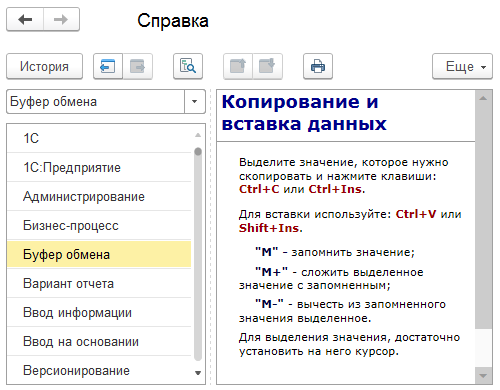 |
| Ctrl + N |
Создать новый документ
Данное сочетание клавиш открывает окно, в котором будет предложено выбрать тип создаваемого нового документа в различных форматах - например, в текстовом, табличном или HTML
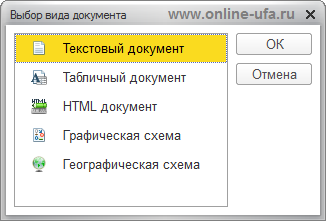 |
| Ctrl + O | Открыть документ
Сочетание клавиш открывает стандартное диалоговое окно "Открыть", аналогичное действию выполняемому через меню "Файл" > "Открыть…"  |
| Ctrl + F2 | Открыть встроенный "Калькулятор" системы 1С:Предприятие
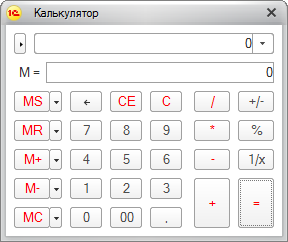 |
| Ctrl + D | Добавить в "Избранное" |
| Ctrl + Shift + B | Открыть "Избранное"
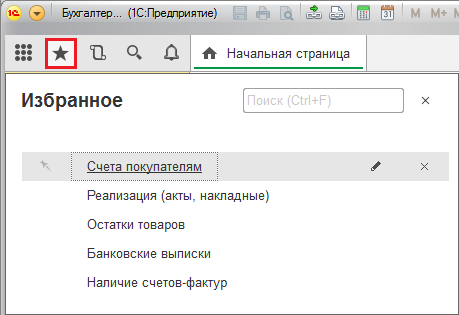
|
| Ctrl + Shift + H | Открыть "История"
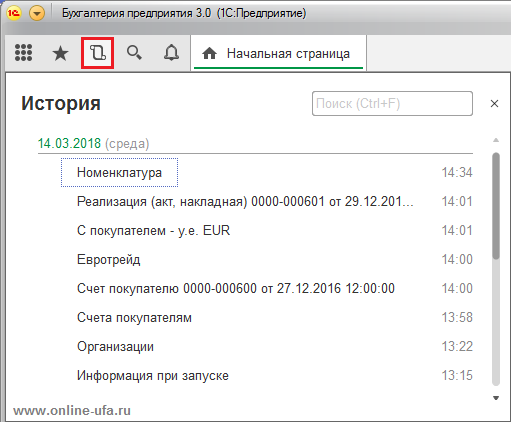
|
| Ctrl + F11 | Получить ссылку
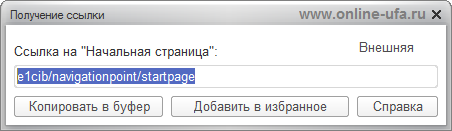
|
| Shift + F11 | Перейти по ссылке
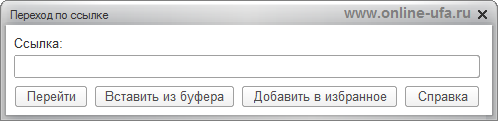 |
| Ctrl + Shift + (~)
Ctrl + Shift + Ё | Скрыть / отобразить "Панель разделов" (в новых конфигурациях с интерфейсом "Такси")
Позволяет при необходимости быстро развернуть открытую форму на всю ширину экрана убрав панель разделов и быстро вернуть ее обратно. |
| Ctrl + Shift + Z | Открыть / закрыть "Служебные сообщения".
Использование сочетания данных клавиш позволяет открыть ранее закрытое окно сообщений. Бывает полезно, когда окно случайно закрыто, а сообщение из него вам понадобилось. Обратите внимание: пока система ничего снова не ввела в окно сообщений, старые сообщения сохраняются даже в закрытом окне. 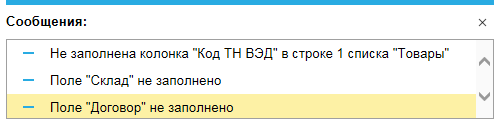 |
| Alt + Enter
Ctrl + E | Показать свойства
Открывает соответствующую свойства объекта или элемента. Полезно при работе с таблицами, текстом, HTML и т. п. 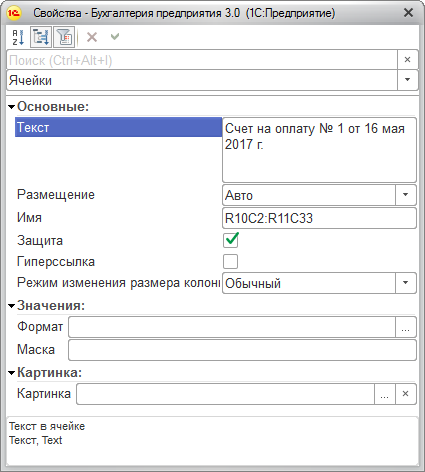 |
| Горячие клавиши 1С общего действия
Общие действия - действия, которые имеют один и тот же смысл в различных объектах конфигурации, но поведение платформы "1С:Предприятие 8" меняется в зависимости от того где именно вы используете то или иное общее действие. Например, нажатие на клавишу "Del", помечает на удаление текущий элемент справочника, если вы находитесь в окне списка элементов справочника. Или удаляет содержимое текущей ячейки табличного документа, если вы его редактируете. | |
| Del | Команда "Удалить"
Удаляет текущий элемент (выделенный курсором) или выделенную группу элементов |
| Ins | Команда "Добавить"
Производит добавление нового элемента (нового документа, элемента справочника, списка, табличной части документа и т.д.) |
| Ctrl + S | Сохранение активного документа |
| Ctrl + P | Печать активного документа.
Вызывает диалог печати для активного документа |
| Ctrl + Shift + P | Непосредственная печать активного документа на принтер, назначенный в системе по умолчанию (без открытия диалога печати) |
| Ctrl + C
Ctrl + Ins | Копировать в буфер обмена
Копирует необходимый элемент или выделенную группу элементов в буфер обмена ОС Windows |
| Ctrl + X
Shift + Del | Вырезать в буфер обмена
Вырезает необходимый элемент или выделенную группу элементов в буфер обмена ОС Windows. Отличается от копирования тем, что копируемый элемент или группа удаляются |
| Ctrl + V
Shift + Ins | Вставить из буфера обмена
В место, отмеченное курсором, вставляет данные из буфера обмена ОС Windows |
| Shift + Num + (*) | Добавить к буферу обмена как число
Используется для числовых значений |
| Shift + Num + (+) | Добавить к буферу обмена
Используется для числовых значений. Операция сложения с данными в буфере обмена |
| Shift + Num + (-) | Вычесть из буфера обмена
Используется для числовых значений. Операция вычитания с данными в буфере обмена |
| Ctrl + A | Выделить все
Выделяет все доступные элементы в активном документе |
| Ctrl + Z
Alt + BackSpace | Отменить последнее действие
Отменяет последнее совершенное действие |
| Ctrl + Y
Shift + Alt + BackSpace | Вернуть отмененное действие
Позволяет отменить "Ctrl + Z", иными словами - вернуть то, что вы сделали до нажатия отмены последнего совершенного действия |
| Ctrl + F | Найти
Открывает диалог настройки параметров поиска в активном объекте конфигурации и выполнения этого поиска 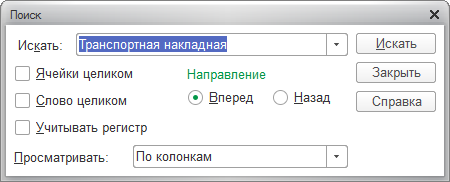 |
| F3 | Найти следующий
Находит следующий элемент, соответствующий указанным в настройках поиска параметрам |
| Ctrl + F3 | Найти следующий выделенный
Находит следующий элемент, соответствующий тому, который вы выделили (например, на котором установлен курсор) |
| Shift + F3 | Найти предыдущий
Находит предыдущий элемент, соответствующий указанным в настройках поиска параметрам |
| Ctrl + Shift + F3 | Найти предыдущий выделенный
Находит предыдущий элемент, соответствующий тому, который вы выделили |
| Ctrl + H | Заменить
Открывает диалог поиска и замены значений (там, где это разрешено) 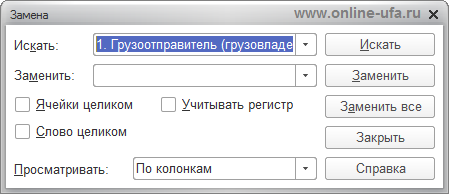 |
| Ctrl + Num + (-) | Свернуть (узел дерева, группу табличного документа, группировку модуля) |
| Ctrl + Num + (+) | Развернуть (узел дерева, группу табличного документа, группировку модуля)
|
| Ctrl + Alt + Num + (-) | Свернуть (узел дерева, группу табличного документа, группировку модуля) и все подчиненные |
|
Ctrl + Alt + Num + (+) | Развернуть (узел дерева, группу табличного документа, группировку модуля) и все подчиненные |
| Ctrl + Shift + Num + (-) | Свернуть (все узлы дерева, группы табличного документа, группировки модуля) |
| Ctrl + Shift + Num + (+)
| Развернуть (все узлы дерева, группы табличного документа, группировки модуля) |
| Ctrl + Page Down
Ctrl + Alt + F |
Следующая страниц.
|
| Ctrl + Page Up
Ctrl + Alt + B |
Предыдущая страница
|
| Alt + Left | Переход к предыдущей web-странице / главе справки |
| Alt + Right | Переход к следующей web-странице / главе справки
|
| Ctrl + Break | Прервать исполнение отчета системы компоновки данных |
| Горячие клавиши 1С управления окнами
Горячие клавиши 1С управления окнами помогут эффективно работать с окнами без использования мыши. | |
| Alt + F4 | Закрыть активное свободное окно, модальный диалог или приложение.
Этой комбинацией можно быстро завершить работу всей конфигурации на платформе "1С:Предприятие", поэтому пользуйтесь ей осторожно |
| Ctrl + F4 | Закрыть активное обычное окно
Закрывает текущее обычное окно |
| Shift + Esc | Закрыть активное окно
Закрывает текущее активное окно |
| Ctrl + Tab
Ctrl + F6 |
Активизировать следующее обычное окно одного сеанса или переход на следующую закладку (в режиме открытия окон "В закладках")
|
| Ctrl + Shift + Tab
Ctrl + Shift + F6 | Активизировать предыдущее обычное окно одного сеанса или переход на предыдущую закладку (в режиме открытия окон "В закладках")
Позволяет активизировать предыдущее окно среди открытых в рамках конфигурации. Нажатие в цикле с удерживанием клавиши Ctrl позволяет листать отрытые окна "назад" |
| F6 | Активизировать следующую секцию окна
Активирует следующую секцию текущего окна |
| Shift + F6 | Активизировать предыдущую секцию окна
Активирует предыдущую секцию текущего окна |
| Alt + Space | Вызывает системное меню операций (свернуть, развернуть, переместить, закрыть и т. п.) над окном программы или открытого модального диалога
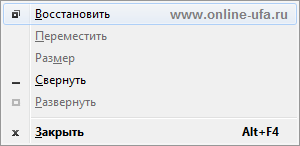 |
| Alt + F10 | Вызвать главное меню
Активирует главную панель с кнопками текущего окна. Тем самым вы можете выбирать действия без участия мыши |
| Shift + F10 | Вызвать контекстное меню
Отображает контекстное меню над текущим активным элементом. Аналогично нажатию правой кнопки мыши на нем 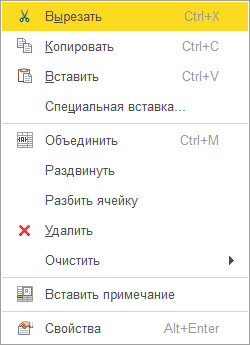 |
| Esc | Закрытие активного окна |
| Горячие клавиши 1С управления формами
Горячие клавиши 1С управления формами позволяют значительно ускорить и упростить работу с различными формами в программах 1С. | |
| Enter | Перейти к следующему элементу формы/выполнить действие кнопки по умолчанию
|
| Ctrl + Enter | Выполнить действие кнопки по умолчанию
Как правило, у различных форм назначена кнопка по умолчанию (она отличается от других - например, выделена жирным). Использование этой комбинации клавиш позволяет из любого места открытой формы активировать кнопку по умолчанию |
| Tab | Перейти к следующему элементу формы
Переход вперед между элементами управления на форме |
| Shift + Tab | Вернуться к предыдущему элементу формы
Переход назад между элементами управления на форме |
| Up, Down, Left, Right | Перемещение по элементам, объединенным в одну группу
Используя клавиши-курсоры можно быстро перемещаться между сгруппированными элементами управления |
| Shift + Alt + R | Восстановить положение окна
Если сбились какие-то параметры окна формы, эта комбинация позволяет вернуть все назад |
| Горячие клавиши 1С для работы со списками и деревом
Горячие клавиши для работы со списками помогут эффективно работать без использования мыши в многочисленных списках и деревьях | |
| F2 | Открыть
Открывает для изменения элемент, на который установлен курсор. Клавиша аналогична действию "Изменить" на стандартной панели кнопок формы |
| F5
Ctrl + Shift + R | Обновить
Обновляет данные в списке или дереве. Особенно актуально для динамических списков (например, список документов), когда для них не включено автообновление |
| F9 | Скопировать
Создает новый элемент списка, используя в качестве шаблона текущий или выделенный элемент. Действие аналогично кнопке "Добавить копированием" |
| Ctrl + F9 | Новая группа
Создает новую группу. Действие аналогично кнопке "Добавить группу" 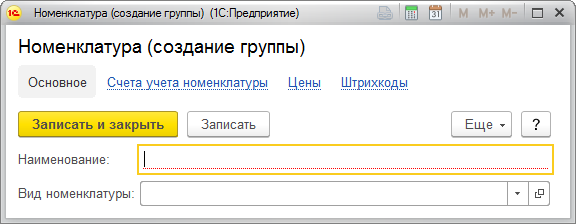
|
| Shift + Del | Удалить строку
Непосредственное удаление текущего элемента. Внимание! Используйте эту комбинацию с большой осторожностью в динамических списках, так как отменить удаление нельзя! |
| Ctrl + Shift + Up | Перемещение строки вверх
В списках, где разрешено изменение порядка строк (например, в табличной части документа), позволяет передвинуть текущую строку вверх. Действие аналогично кнопке "Переместить вверх" |
| Ctrl + Shift + Down | Перемещение строки вниз
В списках, где разрешено изменение порядка строк (например, в табличной части документа), позволяет передвинуть текущую строку вниз. Действие аналогично кнопке "Переместить вниз" |
| Ctrl + Shift + M
Ctrl + F5 | Перенести элемент в другую группу
Позволяет быстро переместить текущий элемент (например, справочника) в другую группу 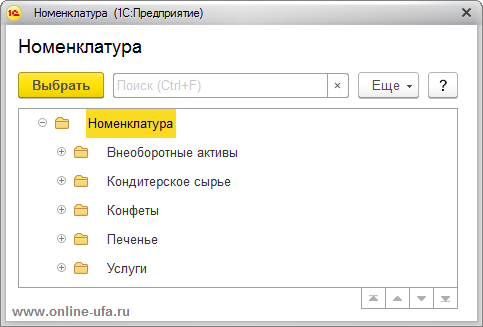 |
| Ctrl + Down | Перейти на уровень вниз с одновременным раскрытием группы
Переходит внутрь папки, на которой был установлен курсор |
| Ctrl + Up | Перейти на уровень вверх (к "родителю")
Выходит наверх из папки, в которой вы находились |
| Shift + F2 | Закончить редактирование
Завершает редактирование с сохранением изменений элемента списка |
| Ctrl + F | Поиск данных в списке
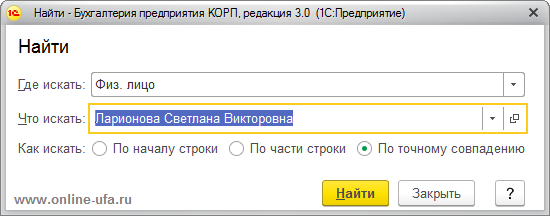 |
| Ctrl + Q
Ctrl + Break | Отменить поиск в списке |
| Num + (+)
Ctrl + Alt + Num+ | Развернуть узел дерева
Используется только там, где доступны узлы деревьев, отмеченные значками "+" или "-" |
| Num + (-)
Shift + Alt + Num- | Свернуть узел дерева
Используется только там, где доступны узлы деревьев, отмеченные значками "+" или "-" |
| Num + (*)
Ctrl + Alt + Num+ | Развернуть узел дерева и все подчиненные
Используется только там, где доступны узлы деревьев, отмеченные значками "+" или "-" |
| Ctrl + Alt + Num- | Свернуть узел дерева и все подчиненные
Используется только там, где доступны узлы деревьев, отмеченные значками "+" или "-" |
| Ctrl + Shift + Alt + Num+ | Развернуть все узлы дерева (выполняется в любом месте дерева)
Используется только там, где доступны узлы деревьев, отмеченные значками "+" или "-" |
| Ctrl + Shift + Alt + Num- | Свернуть все узлы дерева (выполняется в любом месте дерева)
Используется только там, где доступны узлы деревьев, отмеченные значками "+" или "-" |
| Space (Пробел) | Изменение флажка
Инвертирует значение флажка текущего элемента (включает или отключает его) |
| Ctrl + A | Выделение всех строк (установлен множественный выбор) |
| Shift + Home | Выделение всех строк, начиная с текущей до первой строки в списке (установлен множественный выбор) |
| Shift + End | Выделение всех строк, начиная с текущей до последней строки в списке (установлен множественный выбор)
|
| Горячие клавиши 1С для редактирования табличных документов | |
| Up, Down, Left, Right | Перемещение по ячейкам
Перемещает курсор по ячейкам таблицы |
| Ctrl + (Up, Down, Left, Right) | Перемещение по ячейкам к следующей заполненной или пустой
Перемещает курсор по заполненным ячейкам таблицы |
| Shift + (Up, Down, Left, Right) | Выделение ячеек
Выделяет область ячеек, начиная с текущей |
| Ctrl + G | Перейти к ячейке
Открывает диалоговое окно перемещения к ячейке с номером столбца и строки 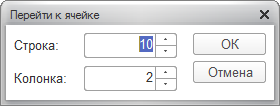
|
| Enter |
Перейти к редактированию содержимого ячейки |
| Page Up | Прокрутить на страницу вверх |
|
Page Down | Прокрутить на страницу вниз |
| Alt + Page Up | Прокрутить на страницу влево |
| Alt + Page Down | Прокрутить на страницу вправо |
| Home | Перейти в начало строки
Перемещает курсор в начало строки |
| End |
Перейти в конец строки
|
| Ctrl + Home | Перейти в начало текста
Перемещает курсор в начало текста |
| Ctrl + End | Перейти в конец текста
Перемещает курсор в конец текста |
| Ctrl + Num + (+)
| Развернуть группу |
| Ctrl + Num + (-) | Свернуть группу |
| Ctrl + Alt + Num + (+)
| Развернуть группу и все подчиненные |
| Ctrl + Alt + Num + (-)
| Свернуть группу и все подчиненные |
| Ctrl + Shift + N | Установка имени текущей области
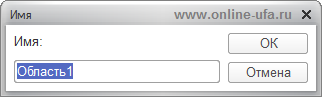 |
| Горячие клавиши 1С для выделения и редактирования текста
Использование горячих клавиш в текстовых областях и документах позволяет существенно ускорить и упростить процесс редактирования. | |
| Ins | Переключить режим вставки/замены
Переключение режима позволяет либо добавлять новые символы при вводе к старым, либо затирать старые новыми |
| Home | Перейти в начало строки
Перемещает курсор в начало текущей строки |
| End | Перейти в конец строки
Перемещает курсор в конец текущей строки |
| Ctrl + Home | Перейти в начало текста
Перемещает курсор в начало текста |
|
Ctrl + End | Перейти в конец текста
Перемещает курсор в конец текста |
| Shift + Home |
Выделить текст от курсора до начала строки
|
|
Shift + End | Выделить текст от курсора до конца строки

|
| Ctrl + Shift + Home | Выделить текст от курсора до начала текста

|
| Ctrl + Shift + End | Выделить текст от курсора до конца текста
 |
| Ctrl + Up | Перейти на одну строку вверх |
| Ctrl + Down | Перейти на одну строку вниз |
| Ctrl + Left | Перейти к началу предшествующего слова |
| Ctrl + Right | Перейти к началу следующего слова |
| Ctrl + W | Выделить слово
 |
| Ctrl + Shift + Left | Выделить предшествующее слово
Быстрое выделение слова (группы символов, разделенных пробелами) |
| Ctrl + Shift + Right | Выделить следующее слово
Быстрое выделение слова (группы символов, разделенных пробелами) |
| Page Up | Прокрутить на страницу вверх |
| Page Down | Прокрутить на страницу вниз |
| Shift + Page Up | Выделить предыдущую страницу текста |
| Shift + Page Down | Выделить следующую страницу текста |
| Esc | Отменить выделение |
| Ctrl + G | Перейти к строке с указанным номером |
| Del | Удалить символ справа от курсора |
| Ctrl + Del | Удалить слово справа от курсора |
| BackSpace | Удалить символ слева от курсора |
| Ctrl + BackSpace | Удалить слово слева от курсора |
| Alt + F2 | Установить/снять закладку
Помечает нужную вам строку для возможности быстрого перехода |
| F2 | Следующая закладка
Перемещает курсор к следующей строке отмеченной закладкой |
| Shift + F2 | Предыдущая закладка
Перемещает курсор к предыдущей строке отмеченной закладкой |
| Ctrl + L | Удалить текущую строку |
| Tab | Сдвинуть выделенный блок текста вправо |
| Shift + Tab | Сдвинуть выделенный блок текста влево |
| Shift + Enter | Вставить перенос строки |
| Alt + Backspace
Ctrl + Z | Отменить последнее действие |
| Alt + Shift + Backspace,
Ctrl + Y | Вернуть последнее действие |
| Ctrl + C
Ctrl + Ins | Копировать выделенный текст в буфер обмена
|
| Shift + Delete,
Ctrl + X |
Вырезать выделенный текст в буфер обмена
|
| Shift + Ins
Ctrl + V | Вставить текст из буфера обмена после курсора
|
| Форматирование текста | |
| Ctrl + B
| Включить/выключить жирный шрифт

|
| Ctrl + I
| Включить/выключить курсив
 |
| Ctrl + U
| Включить/выключить подчеркивание
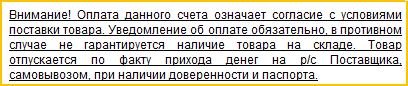 |
| Ctrl + Num+,
Ctrl + Shift + Num+ | Увеличить размер шрифта |
| Ctrl + Num-,
Ctrl + Shift + Num- | Уменьшить размер шрифта
|
| Ctrl + Space | Очистить форматирование
|
| Ctrl + F3
| Сменить регистр символов
|
| Ctrl + L
| Выравнивание абзацев по левому краю
|
| Ctrl + R
| Выравнивание абзацев по правому краю
|
| Ctrl + E
| Выравнивание абзацев по центру
|
| Ctrl + J
| Выравнивание абзацев по ширине
|
| Горячие клавиши 1С для управления полями ввода
Поле ввода - активно используемый элемент управления во множестве мест форм конфигураций. Горячие клавиши для поля ввода позволяют быстро выполнить часто используемые действия над ним. Особенно полезно использовать эти клавиши там, где разработчик конфигурации не вывел нужные вам кнопки управления полем ввода. | |
| Ins | Переключить режим вставки/замены
Действие аналогично поведению при редактировании обычного текста, позволяет либо добавлять новые символы при вводе к старым, либо затирать старые новыми |
| F4 | Выбрать
Выбор соответствующего объекта, связанного с полем ввода (например, выбор нужного документа из списка). Действие аналогично кнопке поля ввода "Выбор" |
| Shift + F4 | Очистить поле ввода от текущего в нем значения |
| Ctrl + Shift + F4 | Открыть
Открытие формы выбранного объекта в текущем поле ввода. Действие аналогично нажатию кнопки поля ввода "Открыть" |
| Ctrl + W | Выделить текущее слово |
| Del | Удалить символ справа от курсора |
| Ctrl + Del | Удалить слово справа от курсора |
| BackSpace | Удалить символ слева от курсора |
| Ctrl + BackSpace | Удалить слово слева от курсора |
| Home | Перейти в начало строки |
| End |
Перейти в конец строки |
| Горячие клавиши 1С для работы с картинками
Помогут комфортно работать с элементами отображения графических изображений. | |
| Num + (+)
| Увеличить масштаб
|
| Num + (-)
| Уменьшить масштаб
|
| Up, Down, Left, Right
| Прокрутить |
| Page Up
| Прокрутить на размер окна вверх
|
| Page Down
| Прокрутить на размер окна вниз
|
| Alt + Page Up
|
Прокрутить на размер окна влево |
| Alt + Page Down
| Прокрутить на размер окна вправо
|
| Горячие клавиши 1С для работы с полями графической схемы | |
| Tab, (Right, Down)
| Переход на следующий элемент схемы (если выбран элемент)
|
| Shift + Tab, (Left, Up)
| Переход на предыдущий элемент схемы (если выбран элемент) |
| Left, Up, PgUp
| Скроллирование вверх (если не выбрано ни одного элемента)
|
| Right, Down, PgDn
| Скроллирование вниз (если не выбрано ни одного элемента)
|

Подробная инструкция есть здесь.
Похожие статьи на тему:
- Как подключить 1С Бухгалтерию Онлайн для работы через интернет в облачном режиме по модели SaaS?
- Решение проблемы с количеством символов пин-кода при активации программ 1С:Предприятие
- Как перенести базовую версию программы 1С:Предприятие 8 с одного компьютера на другой
Ключевые слова
Теги: Горячие клавиши в 1С:Бухгалтерии, Использование сочетания горячих клавиш в программах системы 1С:Предприятие, Как использовать сочетание клавиш для ускорения работы с программами 1С:Предприятие, Горячие клавиши для работы в 1С:Управление торговлей
